使用 Jinja 操作图表的自定义 SQL 筛选器
概述
在本文中,您将学习如何使用 Jinja 模板来动态更改应用于图表的自定义 SQL 过滤器:
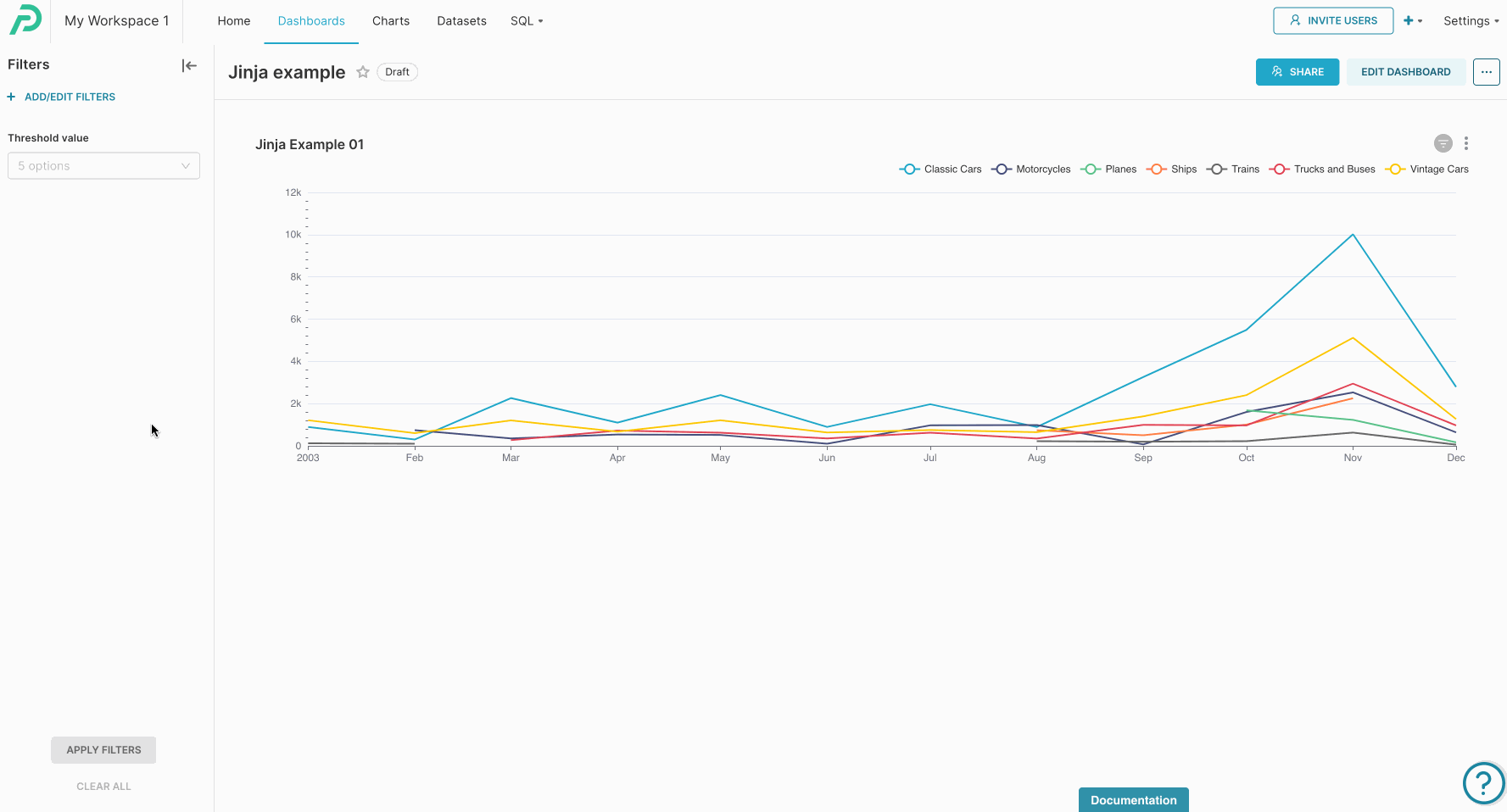
您可以下载 ZIP 文件以将此示例仪表板导入您的工作区:
过程
这个过程包括 3 个步骤:
- 将 Jinja 语法添加到图表的自定义 SQL 过滤器,以使用仪表板过滤器对其进行修改。
- 创建一个包含选项的数据集来填充我们的仪表板过滤器。
- 配置仪表板。
让我们仔细看看每一步。
第 1 步:将 Jinja 语法添加到图表的自定义 SQL 过滤器中
在下面的图表中,我们使用折线图(连接到示例数据库中的车辆销售数据集)来计算 2003 年每个产品系列的价格总和:
.png)
让我们使用 Jinja 来控制聚合结果的阈值。使用以下语法添加自定义 SQL 过滤器 。
请注意,由于我们要过滤指标,因此应该使用 HAVING 选项:
sum(price_each) >
{% raw %}
{% if filter_values('threshold')|length %}
{{ filter_values('threshold')[0] }}
{% else %}
0
{% endif %}
{% endraw %}
该语法有一个 if 语句,检查是否有任何值应用于由阈值列支持的仪表板过滤器:
- 如果是这样,过滤器值将添加到 SQL 语法中。
- 如果不是,则将使用 0 作为默认值。
这是最终结果:
.png)
保存图表并将其添加到仪表板。
步骤 2:创建数据集以填充仪表板过滤器
有一些不同的方法可以实现这一目标:
- 在数据库级别创建表/视图:可能很有用,以便您可以直接在数据库上操作表值;
- 使用 Google Sheets 文件:当您不想在数据库级别处理此问题时很有用。有关将 Google Sheets 作为数据库连接到 Preset 的更多详细信息,请参阅本文。
- 使用临时 SQL 查询:快速方法在仅创建几个选项时非常有用。
我们将在本示例中使用最后一种方法,使用以下查询创建虚拟数据集:
select 500 as threshold
union all
select 750 as threshold
union all
select 1000 as threshold
union all
select 1500 as threshold
union all
select 2000 as threshold
要创建由此 SQL 查询支持的虚拟数据集:
- 访问您的工作区。
- 导航到 SQL > SQL Lab。
- 确保选择了示例连接。
- 粘贴查询并单击“运行”。
- 要将其另存为数据集,请单击“保存”下拉列表并选择“保存数据集”。
- 为您的数据集提供名称,然后单击“保存并浏览”。
请注意,列名称(在本例中定义为阈值)由 filter_values() 宏用于 Jinja 语法。如果使用不同的列名称,请确保更新您的 Jinja 语法。
步骤 3:配置仪表板
访问使用图表创建的仪表板并创建新的过滤器 - 使用在上一步中创建的数据集/列:
.png)
重要细节:
- 由于图表使用另一个数据集,因此该过滤器不会自动映射到它。访问 SCOPING 选项卡,并将过滤器映射到图表。
- 禁用 可以选择多个值,因为我们不会在本示例中使用多个值。
您现在应该能够使用仪表板过滤器与图表的自定义 SQL 过滤器进行交互。